Génération automatique de sous-titres pour les vidéos
Brightcove Beacon permet de générer des sous-titres vidéo pour les vidéos récemment mises en ligne ou existantes. Une fois les fichiers de sous-titres générés, ils sont automatiquement configurés dans le cadre des propriétés des pistes de texte de la vidéo. Brightcove recommande de vérifier l'exactitude des sous-titres générés. Le temps de traitement pour générer les sous-titres varie, mais il faut généralement environ 1,5 fois la longueur de la vidéo pour générer les sous-titres d'une vidéo.
Pour générer des légendes, les éléments suivants sont requis:
- Les vidéos doivent avoir été transcodées à l'aide d'un profil d'acquisition Context Aware ou Dynamic Delivery
- La longueur minimale d'une vidéo pour générer des sous-titres automatiques est la suivante:
- 5 secondes, si la langue est spécifiée
- 15 secondes, si la langue est détectée automatiquement
- La durée maximale d'une vidéo pouvant être sous-titrée automatiquement est de 4 heures
Beacon utilise le processus de suivi pour déterminer la source qui sera utilisée pour générer les légendes.
- Si la vidéo possède une piste audio par défaut, elle sera utilisée comme fichier source des sous-titres (prise en charge par défaut dans le module Médias)
- Si la vidéo n'a pas de piste audio par défaut mais qu'il existe un fichier master/mezzanine, celui-ci sera utilisé comme fichier source (pris en charge par défaut dans le module Media)
- Si la vidéo n'a pas de piste audio par défaut ou de fichiers maître/mezzanine, mais que des pistes audio sont spécifiées dans l'appel Dynamic Ingest, la piste audio spécifiée sera utilisée (pas encore prise en charge dans le module Media)
- Si la vidéo ne possède aucune piste audio par défaut, aucun fichier maître/mezzanine et qu'aucune piste audio n'est spécifiée, les sous-titres ne peuvent pas être générés
Si vous faites appel à un tiers pour générer des fichiers de sous-titres, consultez Ajout de sous-titres aux vidéos à l'aide du module Médias pour plus d'informations sur la façon d'associer des fichiers de sous-titres à des vidéos.
Générer des légendes lors du chargement de vidéos
Le module Upload fournit une option permettant de générer des fichiers de sous-titres lorsque des vidéos sont téléchargées. Pour générer un fichier de sous-titres lors du chargement, procédez comme suit.
- Ouvrez le module Upload.
- Activez l'option Sous-titrage automatique, la boîte de dialogue Paramètres de sous-titrage automatique s'ouvre.
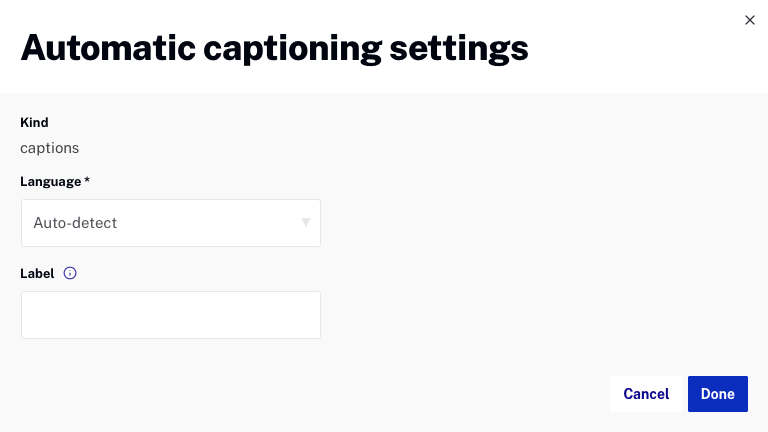
- Sélectionnez la langue dans laquelle générer les sous-titres ou sélectionnez Détection automatique pour générer des sous-titres dans la langue parlée dans la vidéo. Si aucune langue n'est sélectionnée, la langue de la vidéo est détectée automatiquement. La sélection d'une langue améliore le temps de génération du fichier de sous-titres et peut améliorer la précision globale.
- Saisissez une étiquette. L'étiquette est généralement définie sur la langue utilisée dans la vidéo. L'étiquette sera affichée dans la liste déroulante CC du lecteur vidéo et sera utilisée par les spectateurs pour sélectionner les légendes à afficher.
- Cliquez sur.
Générer des sous-titres pour une vidéo existante
Le module multimédia Media module fournit la possibilité de générer des fichiers de sous-titres pour les vidéos existantes dans votre compte. Pour générer un fichier de sous-titres pour une vidéo existante, procédez comme suit.
- Ouvrez le module Médias.
- Cliquez sur le lien de la vidéo que vous souhaitez modifier pour ouvrir les propriétés de la vidéo.
- Localisez la section Pistes de texte et cliquez sur
- Sélectionnez l'option Légende automatique.
- Sélectionnez la langue dans laquelle générer les légendes. Si aucune langue n'est sélectionnée, la langue de la vidéo est détectée automatiquement. La sélection d'une langue améliore le temps de génération du fichier de sous-titres et peut améliorer la précision globale.
- Saisissez une étiquette. L'étiquette est généralement définie sur la langue utilisée dans la vidéo. L'étiquette sera affichée dans la liste déroulante CC du lecteur vidéo et sera utilisée par les spectateurs pour sélectionner les légendes à afficher.
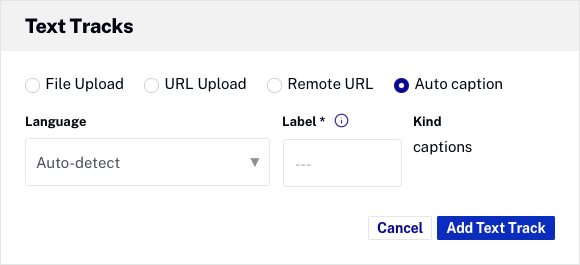
- Cliquez sur
- Cliquez sur.
Le processus de génération de sous-titres va commencer. Une fois terminé, un message s'affiche.

Une fois les sous-titres générés, Brightcove recommande de les revoir.
Générer des légendes pour plusieurs vidéos
Le module Médias offre également la possibilité de générer des fichiers de sous-titres pour plusieurs vidéos à la fois. Un maximum de 100 vidéos peuvent être sous-titrées à la fois. Pour générer des fichiers de sous-titres pour plusieurs vidéos, procédez comme suit.
- Ouvrez le module Médias.
- Cochez la case en regard des vidéos pour lesquelles vous souhaitez générer des sous-titres.
- Cliquez sur Plus > Sous-titre automatique.
Vérification des fichiers de sous-titres
Une fois les fichiers de sous-titres générés, ils sont automatiquement configurés dans le cadre des propriétés des pistes de texte de la vidéo. Les sous-titres auront le statut Publié et apparaîtront immédiatement pendant la lecteur de la vidéo. Brightcove recommande de passer en revue les légendes générées.
- Ouvrez le module Médias.
- Cliquez sur la vidéo pour ouvrir les propriétés de la vidéo.
- En haut de la page, cliquez sur le bouton CC pour ouvrir l'éditeur de légende.
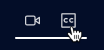
- Modifiez le texte de la légende selon vos besoins. Appuyez sur la touche Tabulation en dehors du champ pour enregistrer les modifications.
- Cliquez sur Enregistrer le brouillon pour définir le statut de la légende sur Brouillon et les légendes ne seront pas affichées. Cliquez sur de texte pour définir le statut de la légende sur Publié et les légendes seront affichées.
Téléchargement de fichiers de sous-titres
Il y a de fortes chances que le processus de génération des sous-titres ne soit pas parfait et que vous deviez modifier les noms utilisés dans la vidéo et/ou la ponctuation. Le module Media permet de télécharger des fichiers de sous-titres. Pour télécharger un fichier de sous-titres, procédez comme suit.
- Ouvrez le module Médias.
- Cliquez sur le lien correspondant à la vidéo que vous souhaitez modifier.
- Localisez la section Pistes de texte et cliquez sur.
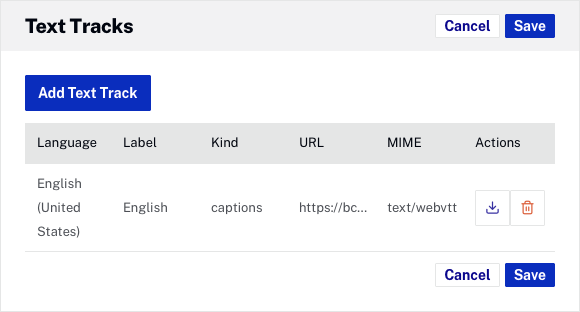
- Cliquez sur l'icône de téléchargement (
 ) dans la colonne Actions pour télécharger le fichier de sous-titres.
) dans la colonne Actions pour télécharger le fichier de sous-titres.
Le fichier de légende est un fichier WEBVTT formaté et peut être édité à l'aide de n'importe quel éditeur de texte. Une fois les modifications apportées, supprimez le fichier de sous-titres existant en cliquant sur l'icône de suppression (![]() ) dans la colonne Actions. Le fichier de sous-titres modifié peut ensuite être téléchargé. Pour plus d'informations sur la façon de charger un nouveau fichier de pistes de texte, voir Configuration des propriétés de la piste de texte .
) dans la colonne Actions. Le fichier de sous-titres modifié peut ensuite être téléchargé. Pour plus d'informations sur la façon de charger un nouveau fichier de pistes de texte, voir Configuration des propriétés de la piste de texte .
Langues prises en charge
Actuellement, les sous-titres automatiques sont limités aux langues suivantes.
|
|

